Руководство пользователя Numbers для iPad
- Добро пожаловать!
-
- Основные сведения о приложении Numbers
- Основные сведения об изображениях, диаграммах и других объектах
- Создание электронной таблицы
- Открытие электронных таблиц
- Как избежать случайных правок
- Персонализация шаблонов
- Использование листов
- Отмена и повтор изменений
- Сохранение электронной таблицы
- Поиск таблиц
- Удаление электронной таблицы
- Печать электронной таблицы
- Изменение фона листа
- Копирование текста и объектов из одних приложений в другие
- Основы работы с сенсорным экраном
- Использование Apple Pencil с приложением Numbers
- Создание электронной таблицы с помощью VoiceOver
- Авторские права
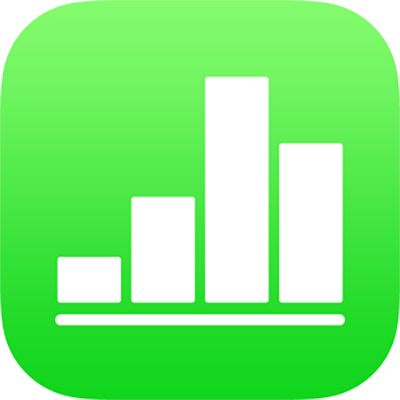
Изменение регистра текста в Numbers на iPad
Можно быстро перевести выбранный текст в верхний или нижний регистр, а также задать формат, в котором каждое слово начинается с заглавной буквы.
Изменение регистра
Выберите текст, который нужно изменить, затем коснитесь
 .
.Коснитесь
 в разделе «Шрифт» элементов управления.
в разделе «Шрифт» элементов управления.Если элементы управления текстом не отображаются, коснитесь «Текст» или «Ячейка».
Коснитесь варианта «Прописные».
Нет. Текст остается без изменений в том виде, как Вы его ввели.
Все прописные. Все буквы текста становятся прописными одинаковой высоты.
Малые прописные. Все буквы делаются прописными, причем буквы нижнего и верхнего регистра имеют разную высоту.
Для заголовков (англ. формат). Первая буква каждого слова — прописная (кроме предлогов, артиклей, союзов). Например, Лучший в Мире Специалист по Химии.
Каждое слово с прописной. Первая буква каждого слова — прописная. Например, Семь Чудес Света.